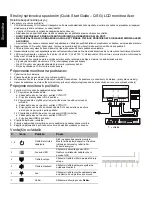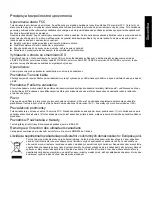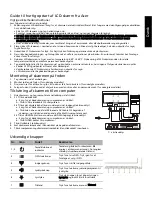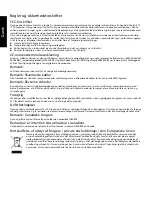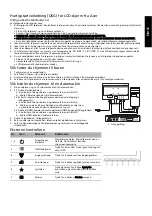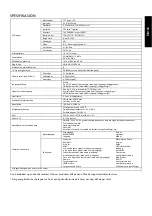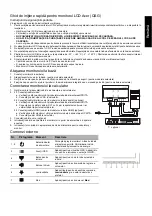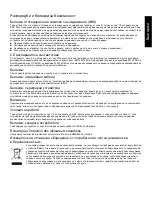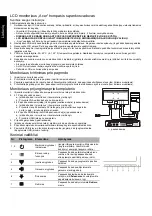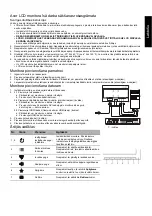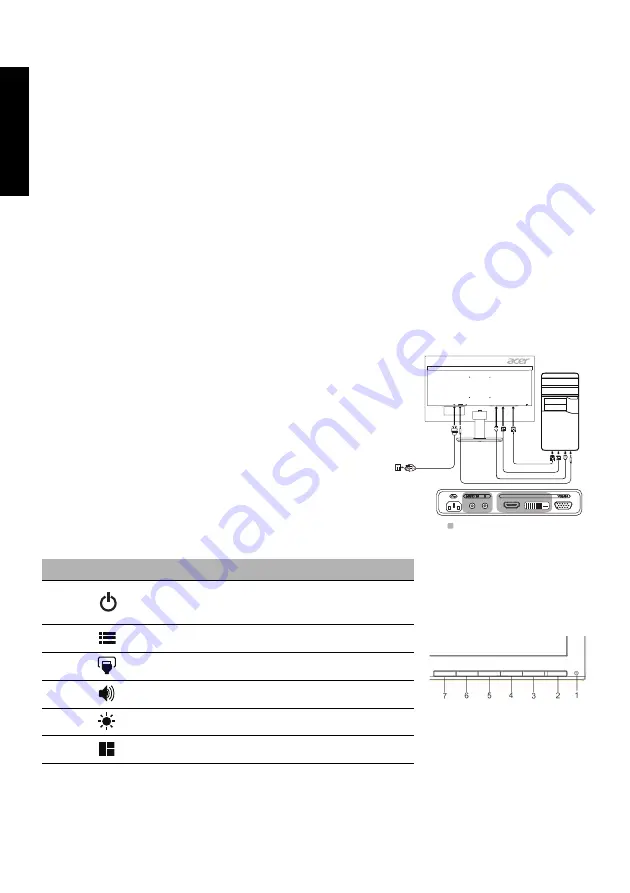
Tür
kçe
Acer LCD Monitör H
ı
zl
ı
Ba
ş
lang
ı
ç K
ı
lavuzu (QSG)
Önemli güvenlik talimatlar
ı
Lütfen a
ş
a
ğ
ı
daki talimatlar
ı
dikkatlice okuyun.
1. LCD monitör ekran
ı
n
ı
temizlemek için: Monitörünüzün elektriksel olarak konumunuzdaki mevcut AC gücüyle çal
ı
ş
abilecek s
ı
n
ı
fta
oldu
ğ
undan emin olun.
• LCD monitörü kapat
ı
n ve güç kablosunun fi
ş
ini çekin.
• Bir bez parças
ı
n
ı
n üstüne çözücü olmayan bir temizleme solüsyonu s
ı
k
ı
n ve ekran
ı
nazikçe temizleyin.
• ASLA DO
Ğ
RUDAN EKRANA YA DA KASAYA H
İ
ÇB
İ
R SIVI SIKMAYIN YA DA DÖKMEY
İ
N.
• LÜTFEN LCD EKRAN YA DA KASA ÜZER
İ
NDE AMONYAK YA DA ALKOL BAZLI H
İ
ÇB
İ
R TEM
İ
ZLEY
İ
C
İ
KULLANMAYIN.
• Acer, amonyak ya da alkol bazl
ı
temizleyiciler kullanmaktan kaynaklanan hasarlardan sorumlu olmayacakt
ı
r.
2. LCD monitörü bir pencerenin yak
ı
n
ı
na koymay
ı
n. Monitör ya
ğ
mura, neme ya da güne
ş
ı
ş
ı
ğ
ı
na maruz kald
ı
ğ
ı
nda ciddi hasar görebilir.
3. LCD ekrana bas
ı
nç uygulamay
ı
n. A
ş
ı
r
ı
bas
ı
nç ekrana kal
ı
c
ı
hasar verebilir.
4. Kendi ba
ş
ı
n
ı
za bu ünitenin kapa
ğ
ı
n
ı
ç
ı
karmay
ı
n ve bak
ı
m
ı
n
ı
yapmaya kalk
ı
ş
may
ı
n. Her tür bak
ı
m
ı
n yetkili bir teknisyen taraf
ı
ndan
yap
ı
lmas
ı
gerekir.
5. LCD monitörü, -20° ile 60°C aras
ı
nda (-4° - 140°F) bir s
ı
cakl
ı
kta saklay
ı
n. LCD monitörü bu aral
ı
ğ
ı
n d
ı
ş
ı
nda saklamak kal
ı
c
ı
hasara
yol açabilir.
6. A
ş
a
ğ
ı
daki durumlardan biri meydana gelirse hemen monitörünüzün fi
ş
ini çekin ve yetkili bir teknisyeni aray
ı
n:
• Monitör-PC sinyal kablosu a
ş
ı
nm
ı
ş
ya da zarar görmü
ş
se.
• LCD monitöre s
ı
v
ı
dökülürse ya da monitör ya
ğ
mura maruz kal
ı
rsa.
• LCD monitör ya da kasa zarar gördüyse.
Monitörü tabana yerle
ş
tirme
1. Monitörü paketinden ç
ı
kar
ı
n.
2. Ayaklar
ı
tabana yerle
ş
tirin. (seçili modellerde)
3. Kilitlemek için saat yönünde döndürün. Taban
ı
n ayaklara oturdu
ğ
undan emin olun. (seçili modellerde)
4. Düz uçlu tornavida ya da bozuk para kullan
ı
p vidalar
ı
çevirerek taban
ı
aya
ğ
a sabitleyin. (seçili modellerde)
Monitörünüzü Bilgisayara Ba
ğ
lama
1. Monitörünüzü kapat
ı
n ve bilgisayar
ı
n
ı
z
ı
n güç kablosunun fi
ş
ini çekin.
2. 2-1 Video Kablosunu Ba
ğ
lay
ı
n
a. Hem monitörün hem de bilgisayar
ı
n KAPALI oldu
ğ
undan emin olun.
b. VGA video kablosunu bilgisayara ba
ğ
lay
ı
n.
2-2 Dijital Kabloyu Ba
ğ
lay
ı
n (Sadece Çift Giri
ş
li model) (
İ
ste
ğ
e ba
ğ
l
ı
)
a. Hem monitörün hem de bilgisayar
ı
n KAPALI oldu
ğ
undan emin olun.
b. 24-pimli DVI kablosunun bir ucunu monitörün arkas
ı
na di
ğ
er ucunu
bilgisayar
ı
n portuna ba
ğ
lay
ı
n.
2-3 HDMI Kablosunu Ba
ğ
lay
ı
n (Sadece HDMI giri
ş
li model) (
İ
ste
ğ
e ba
ğ
l
ı
)
a. Hem monitörün hem de bilgisayar
ı
n KAPALI oldu
ğ
undan emin olun.
b. HDMI kablosunu bilgisayara ba
ğ
lay
ı
n.
3. Ses Kablosunu ba
ğ
lay
ı
n. (
İ
ste
ğ
e ba
ğ
l
ı
)
4. Monitör güç kablosunu monitörün arkas
ı
ndaki güç portuna tak
ı
n.
5. Bilgisayar
ı
n
ı
z
ı
n ve monitörünüzün güç kablolar
ı
n
ı
yak
ı
ndaki bir elektrik prizine tak
ı
n.
Harici kontroller
Numara Simge
Ö
ğ
e
Aç
ı
klama
1, 2
Güç dü
ğ
mesi/
göstergesi
Monitörü açar/kapat
ı
r. Mavi, aç
ı
k
oldu
ğ
unu gösterir. Kehribar rengi,
bekleme/güç tasarrufu modunda
oldu
ğ
unu gösterir.
3
OSD i
ş
levleri
OSD'yi görüntülemek için bas
ı
n. OSD'de
bir seçim girmek için tekrar bas
ı
n.
4
Giri
ş
dü
ğ
mesi
Giri
ş
kaynaklar
ı
n
ı
aç
ı
p kapatmak için
bas
ı
n.
5
Ses seviyesi
dü
ğ
mesi
Ses seviyesini kayd
ı
rma ölçe
ğ
ini
etkinle
ş
tirmek için bas
ı
n.
6
Parlakl
ı
k
Tu
ş
a basarak
Parlakl
ı
k
kontrolünü aç
ı
n
ve tercih seviyenize ayarlay
ı
n.
7
Mod
Mod
menüsünü etkinle
ş
tirmek için bas
ı
n.
HDMI
DVI-D IN
VGA IN
HDMI DVI-D
IN
HDMI
D-Sub
DVI
iste
ğ
e ba
ğ
l
ı
Summary of Contents for KA241Y
Page 1: ...KA241Y ...
Page 2: ......
Page 41: ...简体中文 ...
Page 105: ......
Page 106: ... ġ ġ _______________________________ ...
Page 107: ...ġ ġ ġ _______________________________ ...
Page 108: ... ġ ġ _______________________________ ...
Page 109: ... ġ ġ ...
Page 110: ...Acer Incorporated ġ _______________________________ ...
Page 111: ... Diretiva Diretiva RSP Diretiva ġ _______________________________ ...
Page 112: ......
Page 113: ......
Page 114: ......
Page 115: ...MC TBQ11 008 4J 3V502 D71 xx Barcode ...
Page 116: ......